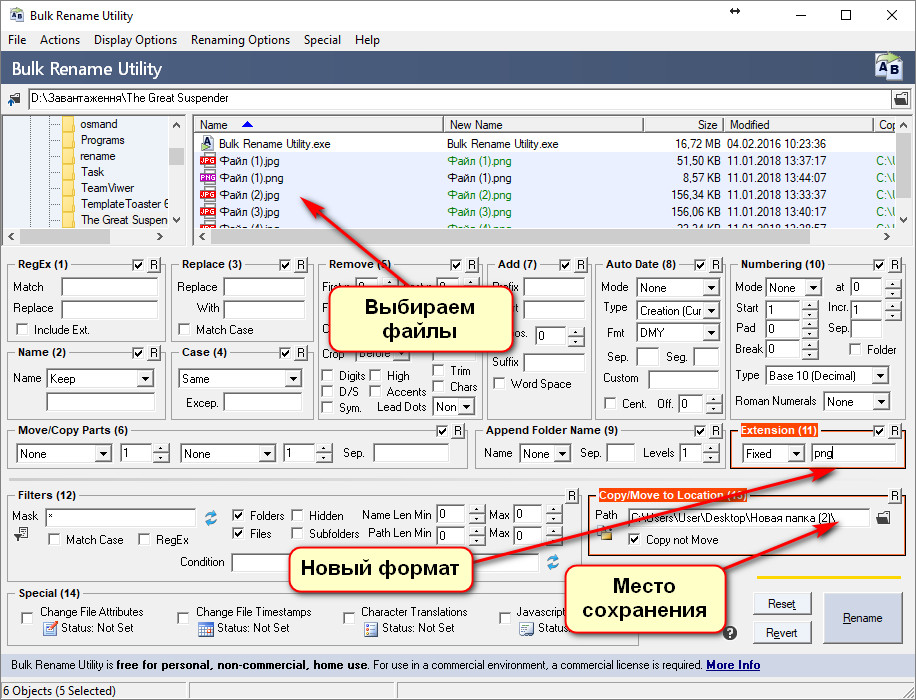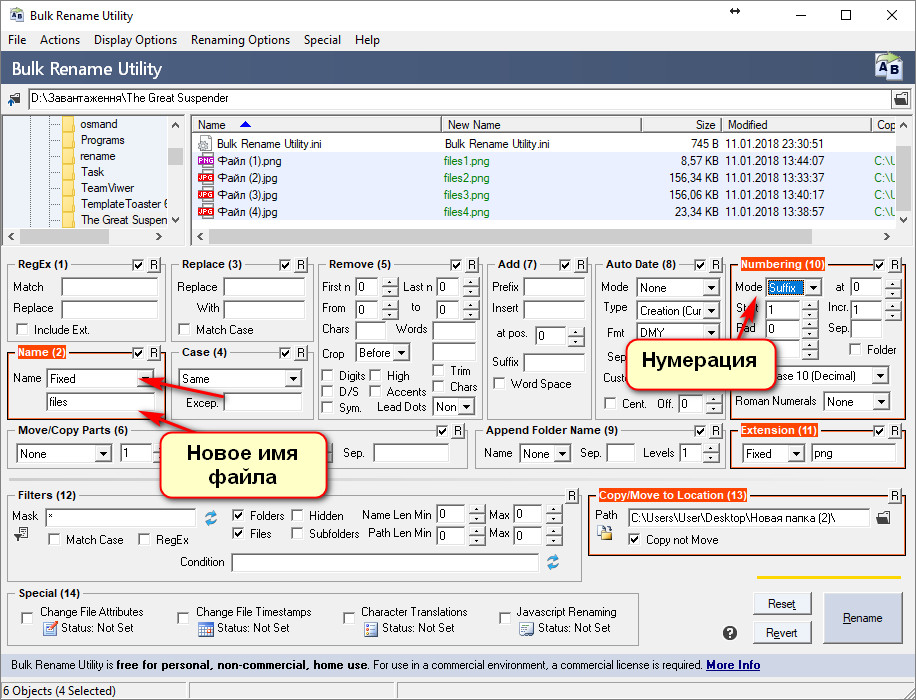Для массового изменения расширений можно использовать программу Bulk Rename Utility, которая бесплатная и которая имеет версию, не требующую установки.
Будем менять расширения файлов, которые имеют формат *.jpg на формат *.png.
После загрузки и установки запускаем программу и открываем файлы, расширение которых нужно изменить.
Выделяем нужные (или все) файлы и находим параметр «Extension».Из списка выбираем «Fixed». Вводим в поле новое расширение. Чтобы оставить оригинальные файлы, а файлы с измененными расширениями скопировать в другую папку, отмечаем параметр «Copy/Move to Location» и выбираем папку для сохранения. Нажимаем «Rename».
Все файлы с измененным форматом можно увидеть в папке, которая была указана в настройках программы.
Кстати говоря. Как только мы в программе вносим изменения, их сразу же видно в верхнем окне программы еще до фактического изменения.
Если нужно не только изменить расширение файлов, но и переименовать, то отмечаем параметр «Name». Из списка выбираем «Fixed», а снизу пишем новое имя файла. Также не забываем указать тип нумерации файлов, чтобы не было конфликтов при переименовании. Сделать это можно отметив пункт «Numbering» и выбрав например, «Suffix».
Остается только нажать кнопку «Rename».
Программа имеет гораздо больше параметров, чем описывает данная статья. Используя ее возможности можно изменять атрибуты, устанавливать новые время и дату создания/изменения файлов и изменять еще много других параметров.
Рекомендую прочитать статью, которая рассказывает о пакетном переименовании файлов с помощью возможностей операционной системы Windows.